mineoへ申し込もうと思っても、登録方法が分かんなかったり、登録手続きの流れが難しそうって感じて躊躇してる方もいるかと思うので、私が申し込んだ時の流れを記載します。
mineoへの申し込みは、
mineoのホームページに行く
→カンタン申し込みに進む
→プランを選ぶ
→SIMカードのサイズを選ぶ
→必要項目入力(ここはちょい時間かかる)
→クレカ情報入力
→契約内容や約款等に同意する
→仮申し込み完了
→メール確認
→本申し込み完了
→審査
→契約成立
っていう流れです。
その後、SIMカードが発送され、自宅に届いたら使用するスマホにSIMカードを挿し、初期設定をすればmineoの月額でスマホを使っていく事が可能になります。
ちなみにmineoの申し込みの際には、「申し込みに必要な物」も書いてありますし、「料金シミュレーター」的なのもありますし、「乗換タイミング診断」的なのもあります。
申し込む前は、携帯関係の事なので、申し込み作業が複雑で難しいんじゃないか?って感じている事があるかも知れませんが、基本一本道で簡単です。
携帯・スマホ関係の契約ですが、その他のWEBサービスに入会する時と難易度は全然変わりません。
と言っても、先に登録方法はどんな感じなのか知っといた方が安心って場合があるかと思うので、ちょっと長いのですが私が申し込んだ時の流れを以下に記載します。
mineoの申し込み手続きの流れ
1.mineoのHPに行く。
2.「WEBでカンタンお申し込み」に進む。
3.サービスの種類の諸々を選ぶ
プランを選ぶ
auプラン(Aプラン)
ドコモプラン(Dプラン)
のどっちにするのかを選びます。
どっちにするかは、使用するスマホ本体がどっちのキャリアの物なのかの判断でOKです。
ドコモで買ったスマホならDプランを選び、auで買ったスマホならAプランを選びます。
どちらも使えるスマホ(SIMフリー化したiPhone等)は違いを加味してどちらのプランにするか選ぶ事になります。
動作確認端末は申し込み中も確認できます。
もっと詳しく:「今持ってる自分のスマホが格安SIMの対応端末なのかどうかの確認方法」
タイプを選ぶ
シングルタイプ(データ通信のみ)なのか、
デュアルタイプ(データ通信+音声通話)なのかを選びます。
080、090番号が必要ならデュアルタイプを選びます。
シングルタイプは「データ通信のみ」と書かれているので迷う事があると思いますが、ネット電話はできます。LINEの無料電話など。データ通信での電話なので。
ドコモプランのシングルタイプならSMSオプションをつけるのがおすすめです。
ドコモプランのシングルタイプの場合は、選択すると「SMS機能を選ぶ」が出てきます。
SMS機能に申し込む(有料:120円/月)か、申し込まないかを選んで進みます。
もっと詳しく
「音声通話付きSIMプランとデータ通信専用SIMのどっちを選べば良いのか」
「格安SIMでのSMS機能の必要性」
端末購入の有無を選ぶ
SIMカード+端末(端末を購入する)なのか、
SIMカードのみ(端末を購入しない)なのかを選びます。
自分が持ってるスマホ、自分で用意したスマホ、を使う場合には、「SIMカードのみ」を選びます。
mineoは格安スマホ(スマホとSIMカードのセット)の販売もあるので、スマホ本体をmineoの月額と合算で分割で購入したい等々の場合は、「SIMカード+端末」を選び、どのスマホにするかも選びます。
もっと詳しく:「格安スマホの選択肢はどう絞っていけば良い?」
コースを選ぶ
mineoには500MB、1GB、3GB、6GB、10GB、20GB、30GBとあるのでどれにするかを選びます。
迷ったら3GBを選んでおくのが良いと思います。
一度選んだらこっから先ずっと変えられないわけではなく、mineoは使い始めてからも容量を変更する事ができます。
変更は無料です。
なので、申し込む容量は結構迷う事があると思いますが、3GB選んどいて後々調節ってのでも全然OKです。
また世の中的にも3GB以下で充分な人が大半です。
mineoの申し込みでは、順番に選択項目を出してくれるので分かりやすい状態になってます。
選ぶと次が出て来る、選ぶと次が出て来る、ってなってるので。
ここまでやったら次の画面に進みます。私が申し込んだ時の流れでは。
4.SIMカードの種類を選択
申し込むSIMカードの種類を標準SIM、microSIM、nanoSIMの3つから選びます。
「mineo」の対応端末のページに行けば自分のスマホのSIMカードの種類も確認できます。
もっと詳しく:SIMカードのサイズ(種類)をどれにすれば良いかはどう確認?
MNP転入(携帯番号そのままでのmineoへの申し込み)の場合は、MNP情報入力のページで「MNP予約番号」、「MNP予約番号の有効期限」を入力します。
これはmineoに申し込む前にキャリアに発行してもらった番号の事です。
MNP予約番号は有効期間があるので、すぐにmineoに申し込めるタイミングで発行してもらいます。
また、MNP転入の場合は本人確認書類の画像データ(写真)も必要です。
また、mineoはSIMカードが届いてからMNP転入の手続きを完了できるので電話の不通期間はほぼなく済みます。
もっと詳しく
「MNP予約番号の取得のやり方」
「mineoへのMNPなら電話の不通期間は心配しなくてOK」
5.契約者情報の入力
ここは結構記入する所があるのですが、考える必要があったのは3つだけで、他は住所、氏名等です。
入力した項目は以下の物です。
- 氏名
- フリガナ
- 性別
- 生年月日
- 郵便番号
- 都道府県・市区町村・大字
- 丁目・字など
- 番地・号
- 建物名など
- 部屋番号など
- 電話番号
- 連絡用メールアドレス(半角)
mineoに移った後も使用するメールアドレスにする必要があります。
二台持ちでない場合、キャリアメール(@docomo.ne.jpや@ezweb.ne.jp、@softbank.ne.jp等)は入力しない様にして下さい。
mineoに移行したら使えなくなるので。
また、mineoで複数回線を契約する場合、で記載した様に、以下の「eoID」を利用者毎に分けたい場合はここのメールアドレスを、申し込みに際にそれぞれ異なる物にする必要があります。 - eoID(半角英数字4文字以上)
mineoのマイページ等の利用に必要なIDです。
他にも節約ON・OFFの切替で使うmineoスイッチなんかもこのeoIDでログインします。
mineo契約で月額無料になる「LaLaCall」なんかもこのIDを使います。 - eoIDパスワード(半角)6文字以上16文字以内
記号は:!#()*,./;<=>@[]^_{|}が使えます。 - 秘密の質問
これも重要で、eoIDのパスワードを忘れた時に照会できなくなるので、この部分もメモっといて下さい。
質問自体は用意されている物から選ぶ事になります。答えを自分で記入します。
PCでの入力で文字入力で迷った場合
入力する時に全角にする必要が出て来たり、半角にする必要が出て来ます。
半角・全角の切替で迷った場合は、PCのキーボードの左上の「半角/全角」のボタンを押せば切り替わります。
で、Shiftを押しながら入力した文字は大文字になります。
全角の数字はキーボードの右端にある数字のボタン(テンキー)ではなく、キーボードの上の方にある数字を押せば記入できます。
文字と文字の間に空間を空けたい時はキーボードの下の方にある長い奴(スペースキー)を押します。
6.利用者登録
利用者登録で契約者「本人」が使うのか、「本人以外」が使うのかを選びます。
職業を選ぶ項目もあります。
上記の「契約者情報の入力」で入力した人(この人がmineoで申し込むSIMの名義者)が使うならば、「本人」を選びます。
その人以外が使うならば、「本人以外」を選び、その利用者の情報を入力します。上記の「契約者情報の入力」とは別に。
自分が契約して家族が使うならば、「本人以外」を選べばOKです。
もっと詳しく:「利用者登録でmineoは18歳未満の未成年にも持たせられる」
7.メール配信設定
mineoからのメール配信の設定もします。
「すべてのチェックを外す」、なんかもあります。
必要だと思う所だけチェックを残しておけばOKです。
メール内容のサンプルが見れるので、そこに記載されてる物で知っときたいって物を残します。
ただ、「新サービスのご案内」はチェックをつけといた方がより便利にmineoが使えるかと思います。
mineoは割と新サービスや新機能が出て来るので。最近で言ったら「通話定額30/60」だったり「プレミアムコース」(今はトライアル)だったりがあります。
また、受信するメールの形式を「HTML形式を優先」、「テキスト形式」から選ぶ様になっています。
HTML形式は文字装飾がされてたり写真も使われたり読みやすくなる様に色の変化があったりっていう状態でのメールで、テキスト形式は、文字だけのメールです。
私はテキスト形式にしました。
8.料金
申し込んだ状況での料金が出て来ますので確認します。
9.クレジットカード情報の入力
契約者名義のクレカを入力します。
上記の「契約者情報の入力」の画面で入力した自分の名義のクレカを入力します。
これは、利用者登録で家族を指定した場合も同じです。
とりあえず、申し込み者の名義のクレカを入力します。
また、「※」でデビットカード、プリペイドカードはご登録いただけない場合がございます。クレジットカードでのご登録をお願いします。って出てました。
ここまで終われば、こっから先は特に入力する項目はないです。
10.提供条件の確認・約款
サービス提供条件の確認・約款に同意する画面になります。
11.最終確認
- ご契約者様情報
- ご利用者様情報
- サービス(プランとか)
- お支払い情報
等々の今まで記入して来た事の最終確認画面になります。
12.申し込みを確定する
13.仮申し込み完了
申し込みを確定すると「仮申し込みを受け付けました。」って画面になります。
「mineo」サービスにお申し込みいただきまして、ありがとうございます。
と記載されていて、上記で入力した「連絡用メールアドレス」にmineoからメールが届いています。
画面下の「閉じる」でそのページを閉じた上でメールを確認できます。
14.メールのURLにアクセスする
[mineo]サービス仮申し込みのお知らせ
ってメールが来てます。
お申し込み完了手続き用URL(このURLの期限は3日。)
ってのがあるので、クリックします。
15.申し込み完了
メールのURLをクリックすると、
[mineo]サービスのお申し込みを受け付けました
[mineo]サービスにお申し込みいただきまして、ありがとうございます。
って画面になります。
これで、mineoへの申し込み自体は完了です。
[mineo]サービスへのお申し込みありがとうございます。
って件名でメールが来てます。
16.審査
で、契約が成立するのは審査の後です。
「SIMカードなどの発送は、審査が完了次第、1週間程度で登録した住所に届く。」と記載されていました。
場所や時期にもよるので一例になりますが、私の場合はマイネオへの申し込みを完了した三日後に届きました。
17.契約成立
その後、
[mineo]サービス手続き完了とご利用にあたってのお知らせ
ってメールが来ます。
このメールが来た時点で申し込みの手続きが完了しSIMカードが発行されます。=契約成立。
18.SIMカードの発送
その後待ってると、SIMカードが発送されます。
[mineo]出荷完了のお知らせ
ってメールが来ます。
これで終了です。
SIMカードが手元に届いたら、使用するスマホにSIMカードを挿入し、MNP転入の人はMNP転入切替をします。
(MNP転入の場合はここがキャリアを解約する日です。切り替えが完了すると自動で解約されます。)
こんなのが届きます。
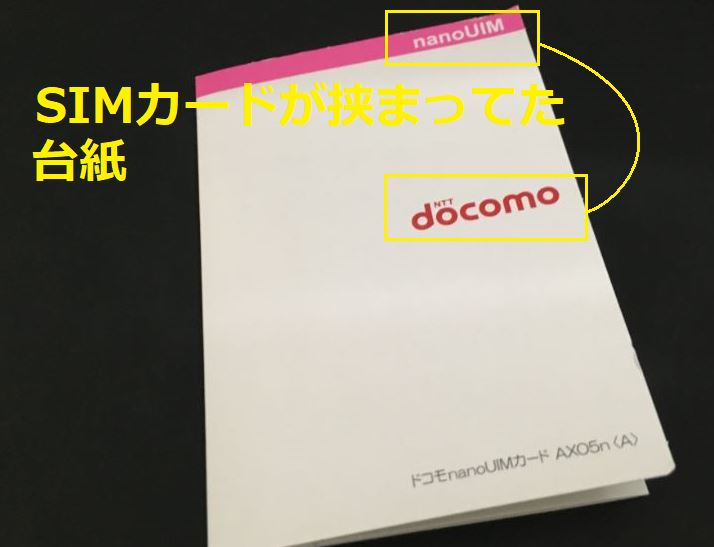
その後初期設定をしてmineoへの移行が完了します。
SIMカードが届いた後の一連の流れの部分も、一緒に届く「ご利用ガイド」に詳しく掲載されています。
携帯番号そのままの人はどうすれば良いのか、とか、メールの設定の仕方、とか。
他にもLaLaCall(mineoと同じ会社のサービスでmineo利用者と家族は月額無料にできる。)の利用の仕方や、LINEの事まで記載されてます。
mineoの冊子は必要な事の手順が結構詳細に記載されてるので、初めてスマホ持つって方もmineo関係だけじゃなく、スマホ利用にあたってある程度必要になる事ができる様になってます。
これらは全て、一緒に届く「ご利用ガイド」に流れが記載されているのでその通りにするのみでできます。
mineoの登録手続きにかかった時間は、私の場合は1時間弱でした。
登録時のパスワードをメモったり、「質問」をメモったりでちょい時間かかりました。
ホントお疲れさまでした。
という事で、mineoの申し込み方法と登録手続きの流れでした。
スポンサーリンク
